Как да изпращате и получавате електронна поща в Microsoft Outlook 2018 и 2018
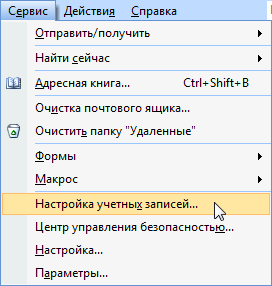
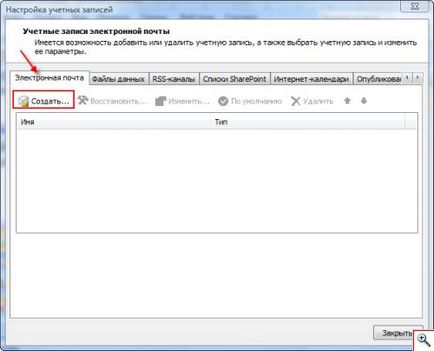
По отношение на обществените пощенски сървъри в Интернет, като mail.ru, yandex.ru, rambler.ru т.н. настройки се задават ръчно, така че отбележете опцията "Ръчно конфигуриране на настройките на сървъра или допълнителни типове сървъри" и натиснете бутона "Next".
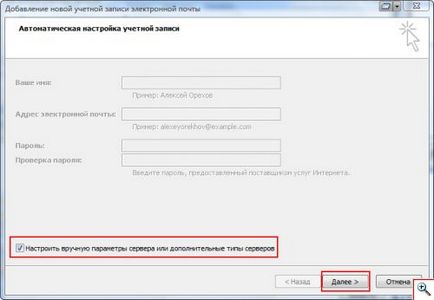
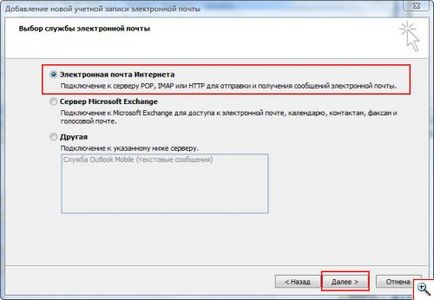
Въведете данните за достъп до електронната си поща:
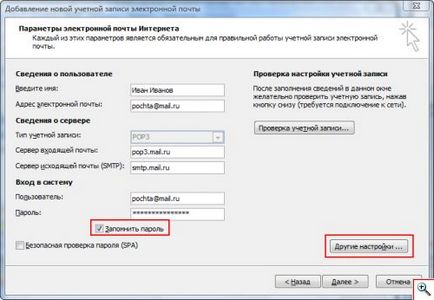
Но това не е всичко. Mail.ru за услуга в това поле трябва да зададете допълнителни настройки за изпращане на съобщения. Кликнете върху "Още настройки" и в отворилия се прозорец, кликнете върху раздела "Сървър за изходяща поща". Проверете "Authentication нужди SMTP-сървър" и "По същия начин, входящ пощенски сървър." Натиснете бутона "ОК".
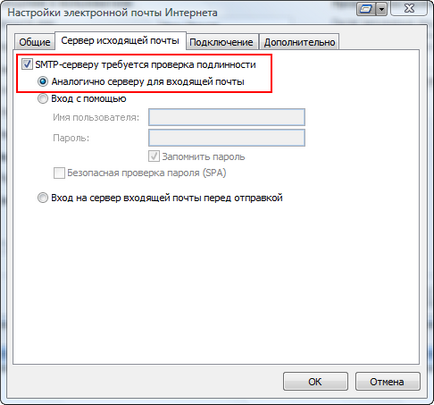
Тези настройки се изисква от ваше име, никой не би могъл да изпраща нежелани съобщения.
Още на етапа на създаване на електронна поща, можете да се уверите, че определени настройки на профила. За да направите това, кликнете върху "Потвърждаване на профила".
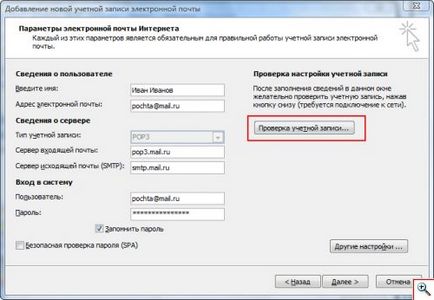
Office Outlook се опитва да се свърже с сървъри входяща и изходяща поща, и ще ви уведомим за резултата.

Сега в прозореца "Добавяне на нов акаунт за електронна поща", можете да натиснете "Next". Програмата ще докладва за създаването на една кутия и успешните настройките на приложението. Натиснете бутона "Finish".
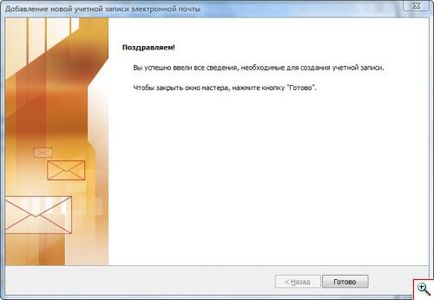
Ще видите новосъздадения акаунт за електронна поща в списъка. Ако впоследствие желаете да промените някоя от настройките му, използвайте бутона "Промяна". За да изтриете профила, изберете го в списъка и изберете "Изтриване".
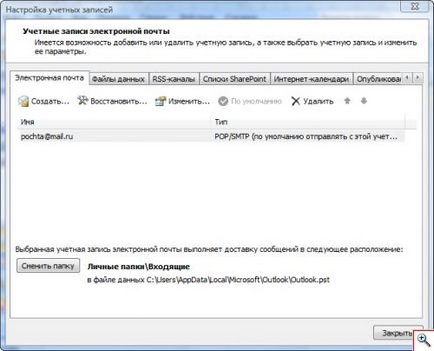
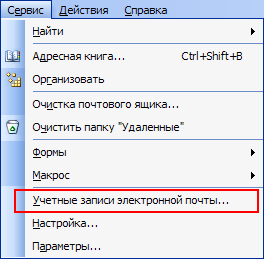
Изпълнете сметките съветника за инсталиране. Изберете "Добавяне на нов акаунт за електронна поща" и натиснете бутона "Next".
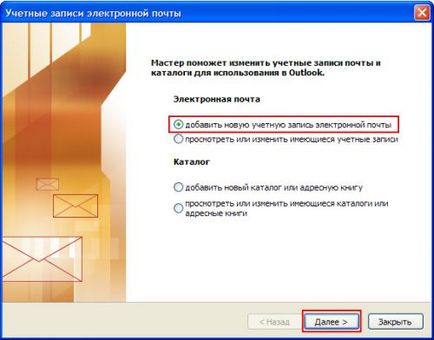
В прозореца, с избора на проверка "POP3" тип сървър за пощенски кутии mail.ru, yandex.ru т.н. и натиснете бутона "Next".
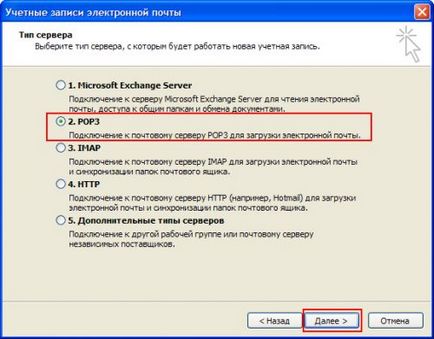

Помолете вашите допълнителни опции за удостоверяване при изпращане на поща, можете да, като кликнете върху връзката "Още настройки ...". Спомнете си, че такъв тест се изисква от много услуги за електронна поща, включително Mail.ru.
Кликнете върху раздела "Сървър за изходяща поща" и изберете от следните опции:. Нужди удостоверяване на SMTP-сървър "и" По същия начин, входящ пощенски сървър " Натиснете бутона "ОК", за да приложите настройките.
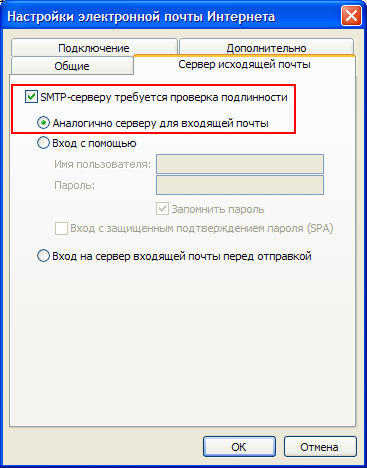
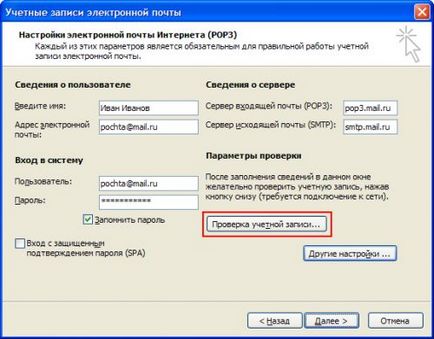
За да завършите процеса на създаване на профил, кликнете върху "Напред" и "Край" в следващия прозорец.
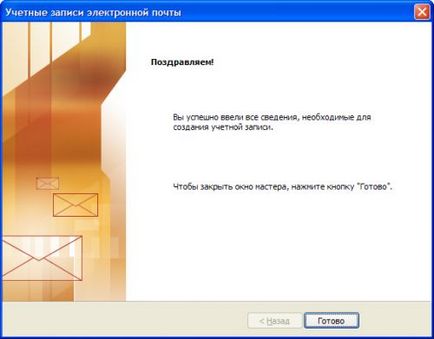
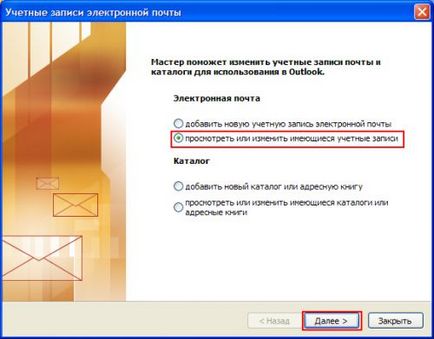
В списъка ще видите само влизането имейл създаден. За да промените настройките си, използвайте бутона "Промяна", както и да се премахне, съответно, на "Delete". От този прозорец можете да започнете процеса на добавяне на нов имейл акаунт, като кликнете върху "Добавяне".
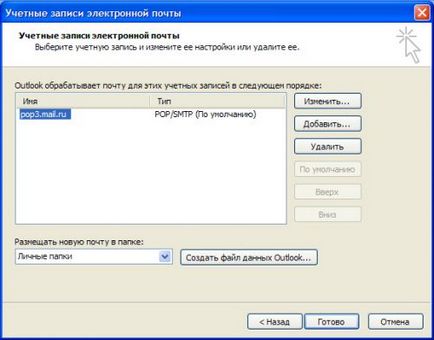
С това завършва нашето внимание за определяне на Microsoft Office Outlook имейл програми, както и преместване на семейството да търсят съответните опции в пощенските услуги.
Кликвайки върху него ще ви отведе до Информационния център на система за електронна поща. Ляв са отправни точки, изберете "Достъп до пощенската кутия от мобилни устройства, както и системата за електронна поща" и в падащото меню на "експедитор, сметки, POP3 и SMTP сървър."
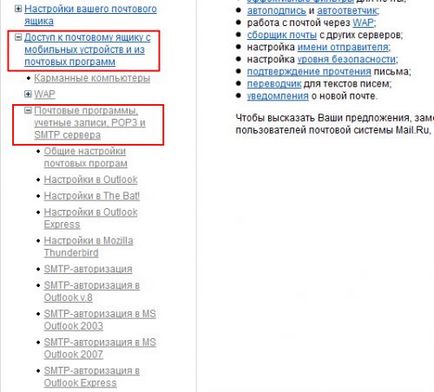
Кликването върху връзката "Общи настройки експедитор", които ще видите опциите, които трябва да влязат в съответните полета на съществуващата ви имейл програма.
След като приключва с mail.ru насочим поглед към вой yandex.ru. Логиката е една и съща: ние трябва да намерим позоваване на пощенската услуга, която на прост език е написано, какво POP3 и SMTP настройки на сървъра за използване програма за електронна поща.
Yandex скри линк за да помогне много в най-долния десен ъгъл на страницата. Но ние, като професионални детективи бързо я намери там.
След връзката, виждаме системата Помощ на пощенските услуги Rambler. Необходимата информация е в "Използване на програми за електронна поща, POP3, IMAP и SMTP сървър" раздел. Тук не става въпрос само за POP3 и SMTP сървър имена (които, между другото, е един и същ - mail.rambler.ru), но инструкции стъпка по стъпка за създаване на снимки на различни програми за електронна поща.
Както можете да видите, да се намери необходимата настройка е съвсем проста. Други пощенски и пощенски услуги, които не са много добре да има раздел "Помощ", където можете да потърсите за опциите, които искате да изберете любимата си програма за електронна поща.